excel如何将桌面工具栏位置 Excel 2013中设置快速访问工具栏位置的操作方法
excel如何将桌面工具栏位置 Excel 2013中设置快速访问工具栏位置的操作方法,听说excel的教程在抖音很火,很多白领小朋友都在争相学习,下面就跟小编一起学习一下excel如何将桌面工具栏位置的新技能吧,看完excel如何将桌面工具栏位置 Excel 2013中设置快速访问工具栏位置的操作方法会帮助你完成很多复杂的工作,你是不是很心动,快跟小编一起来学习一下。
Excel 2013允许用户更改快速访问工具栏的位置,用户可以根据操作需要将其放置于功能区的上方,也可以改变其放置位置将其放在功能区下方。本文图文详解Excel 2013中设置快速访问工具栏的放置位置的操作方法。
1、在程序窗口中单击“自定义快速访问工具栏”按钮
 ,在打开的菜单中选择“在功能区下方显示”命令,如图1所示。此时,“快速访问工具栏”将被放置到功能区的下方,如图2所示。
,在打开的菜单中选择“在功能区下方显示”命令,如图1所示。此时,“快速访问工具栏”将被放置到功能区的下方,如图2所示。

图1 选择“在功能区下方显示”命令

图2 快速访问工具栏移至功能区下方
2、当快速访问工具栏位于功能区下方时,在程序窗口中单击“自定义快速访问工具栏”按钮
 ,在打开的菜单中选择“在功能区上方显示”命令,如图3所示。此时,“快速访问工具栏”将被重新放置到功能区的上方。
,在打开的菜单中选择“在功能区上方显示”命令,如图3所示。此时,“快速访问工具栏”将被重新放置到功能区的上方。
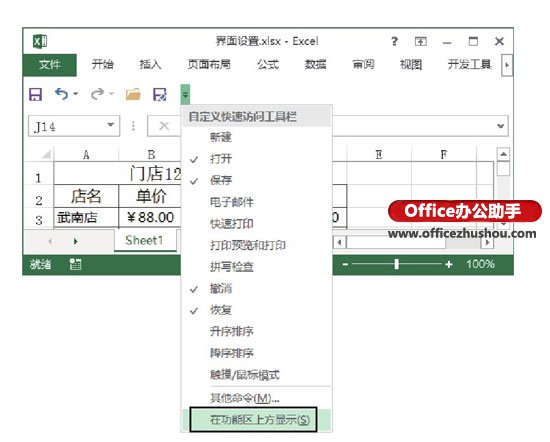
图3 选择“在功能区上方显示”命令
以上就是excel如何将桌面工具栏位置 Excel 2013中设置快速访问工具栏位置的操作方法全部内容了,希望大家看完有所启发,对自己的工作生活有所帮助,想要了解更多跟excel如何将桌面工具栏位置 Excel 2013中设置快速访问工具栏位置的操作方法请关注我们优词网!




 400-685-0732
400-685-0732
